A nagyításhoz és kicsinyítéshez két ujjal a képernyőn való csíptetés csak egy másik funkció a Google Térképen, amelyet valószínűleg ismernie kell. Tudta azonban, hogy létezik egyszerűbb, bár kevésbé intuitív parancsikon, amellyel ugyanazt egyetlen ujjal is megteheti?
Van ez a remek felhasználói felületi funkció, amely ezt teszi lehetővé.
Hogyan működik a nagyítási gesztus
A használatához egyszerűen koppintson duplán, majd tartsa az egyik ujját a képernyőn. Húzza az ujját felfelé vagy lefelé, akkor íme! Nagyíthat és kicsinyíthet, mint általában két ujjal. Ne feledje, hogy ez különbözik az érintés és tartás gesztustól, amely esetben a pásztázási módot használhatja a térkép kétdimenziós mozgatására.
Ez a trükk iOS, iPadOS vagy Android rendszeren is működik. Már jó ideje, évek óta alkalmazzák, bár kevesen tudnak róla.
Miért hasznos ez a gesztus? Egyszerű: ehhez a trükkhöz csak a hüvelykujját kell használnia – többnyire – miközben egyik kezével tartja a telefont. Így a következő alkalommal, amikor úgy sétál körbe, hogy nem tudja, hová menjen, egyszerűen úgy tehet, mintha a telefonjával játszik, miközben a valóságban ezzel a funkcióval próbálja kiszabadítani magát a bajból.
Egyéb eszközök
Ez a gesztus azonban nem működik a webes alkalmazással maps.google.com. Legyen szó asztali számítógépről vagy laptopról, csak úgy nagyíthat és kicsinyíthet, ha két ujjával be- vagy kicsinyíti az érintőpadon vagy a Mac érintőpadján.
Vegye figyelembe, hogy ez a funkció nem kizárólag a Google Térképen érhető el. Tájékoztatjuk, hogy ez a funkció az iPhone-ra készült Apple Maps alkalmazásban is alkalmazható. Lényegében ugyanúgy működik. Közvetlenül a hüvelykujjával vagy bármely más ujjával nagyíthat és kicsinyíthet. Mivel ez egy viszonylag új funkció, amelyet 2018-ban vezettek be az iPhone-on, előfordulhat, hogy nem lesz olyan érzékeny, mint a Google Térkép.
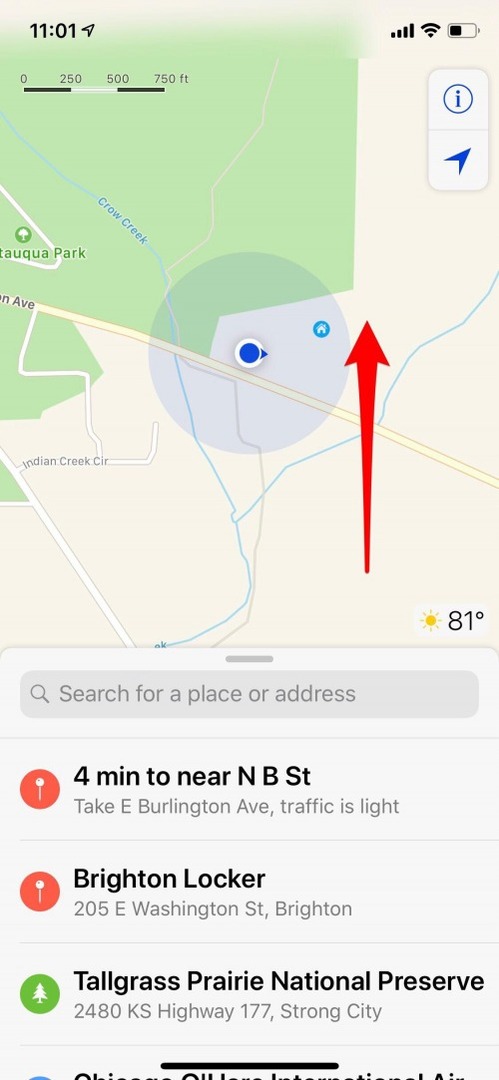
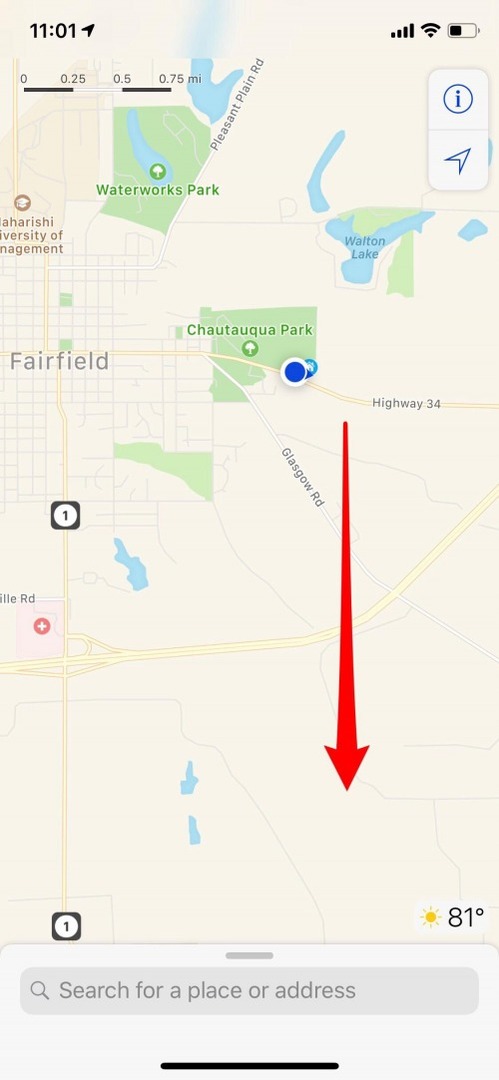
Ez a gesztus néhány más alkalmazásnál is működik Androidon és iOS-en egyaránt. Például a zoom funkció a telefonos kameraalkalmazás használatakor. Mielőtt fényképet készítene a telefon kamerájával, próbálja ki a dupla koppintás, majd tartsa lenyomva mozdulatot a képernyőn, és ellenőrizze, hogy működik-e ugyanaz a trükk. Ez a módszer bizonyítottan működik Android-eszközön.
Galéria nagyítása
Ezt a mozdulatot akkor is használhatja, ha képeket tekint meg a galériában. A legtöbb olyan alkalmazásnak, amelybe van beépítve nagyítási eszköz, megfelelő esélye van ennek a funkciónak. A praktikus új gesztus, amely felváltja a kicsinyítés kézmozdulatát, lassan bevett szokássá válik, mivel az idő múlásával különféle alkalmazásokban bevezetik.
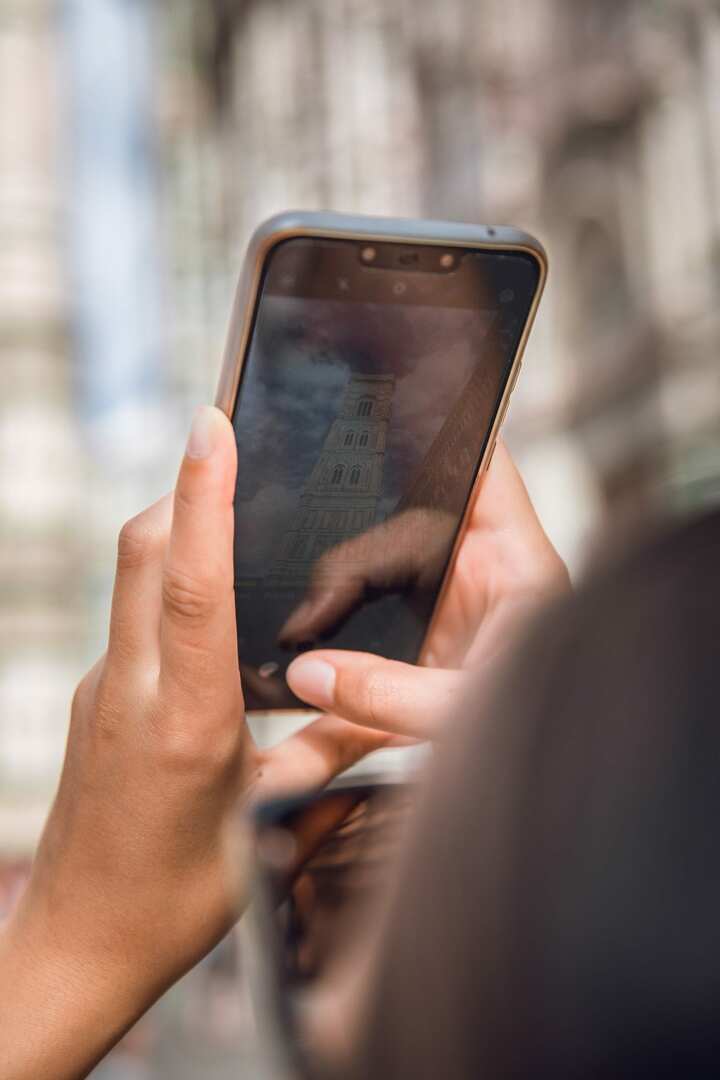
Ha már itt tartunk, van egy másik rejtett funkció is, amely jól jöhet. Ez a funkció lehetővé teszi a kicsinyítést, ha két ujjal egyszer megérinti a képernyőt. Nos, ez a módszer nem túl hasznos, de legalább lehetővé teszi a gyors kicsinyítést anélkül, hogy húzni kellene az ujjait.
Van egy csomó egyéb funkció, amelyet az okostelefon-gyártók nem osztanak meg egyenesen ügyfeleikkel. Böngésszen az interneten, hogy sok egyéb tippet és trükköt találjon, amelyeket iPhone-jára is alkalmazhat. Például van köztük a Gmail rejtett funkciója, amellyel válaszolhat a kapott e-mail bizonyos szakaszaira.